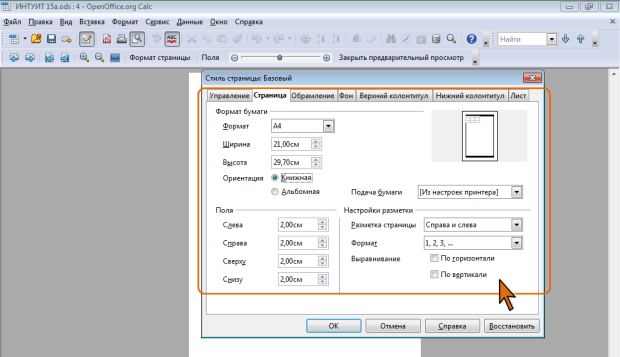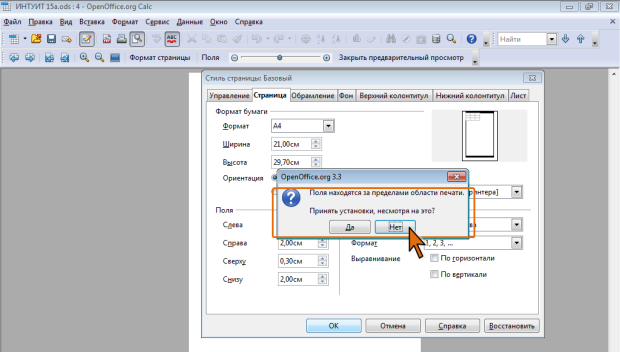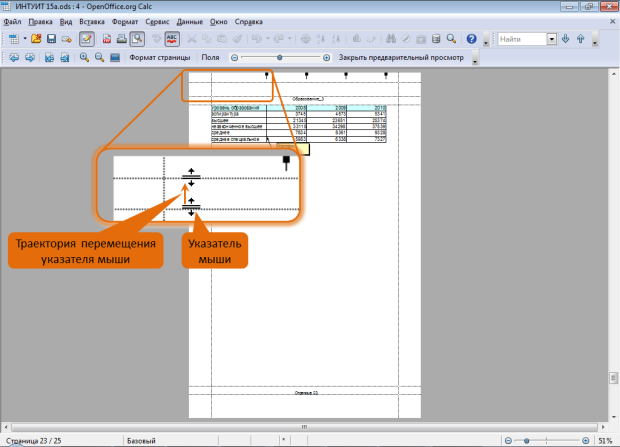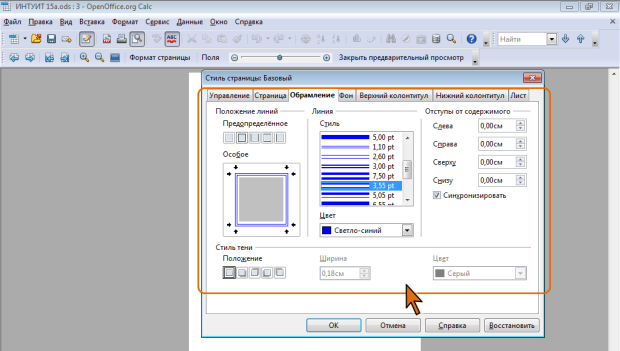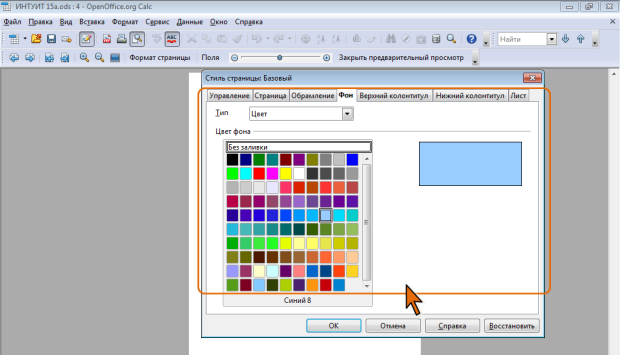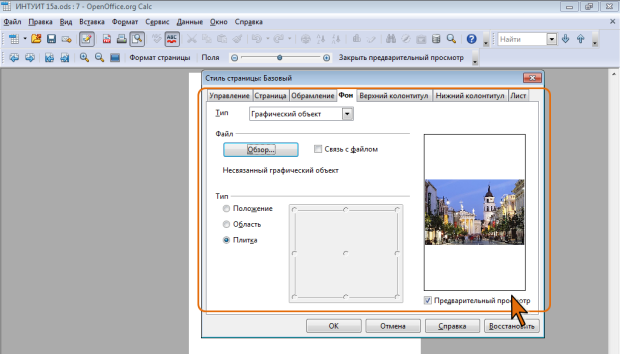|
Здравствуйте, через какое время будет защитана загруженная курсовая? |
Печать документов
Установка основных параметров страницы
Размер бумаги и ориентация страницы
Для установки размера бумаги и ориентации страницы используют вкладку Страница диалогового окна Стиль страницы ( рис. 15.7).
- В раскрывающемся списке Формат выберите требуемый формат бумаги. Если подходящего формата нет в списке, установите необходимые значения в счетчиках Ширина и Высота. Максимально возможный размер бумаги – 300 см.
- Установите переключатель требуемой ориентации страницы.
Размер полей
Размер полей устанавливают в счетчиках раздела Поля вкладки Страница диалогового окна Стиль страницы (см. рис. 15.7).
Следует обратить внимание, что в OpenOffice.org Calc области верхнего и нижнего колонтитула не входят в состав соответствующих полей и их высота устанавливается независимо от размера полей.
При подготовке документа к печати на двух сторонах листа бумаги в раскрывающемся списке Разметка страницы (см. рис. 15.7) следует установить параметр Зеркально. В этом случае вместо полей справа и слева устанавливаются поля внутри и снаружи.
Минимальный размер полей зависит от параметров принтера, который будет применен для печати документа. Если устанавливаемый размер меньше возможностей принтера, появится соответствующее сообщение ( рис. 15.8).
Следует нажать кнопку Да для подтверждения выбранных значений или Нет для установки минимально возможных для принтера полей.
Размеры полей, высоту колонтитулов, а также ширину столбцов можно устанавливать вручную.
- В режиме предварительного просмотра в панели Предварительный просмотр нажмите кнопку Поля, после чего на странице пунктиром будут обозначены границы полей и областей колонтитулов, а также метки границ столбцов ( рис. 15.9).
- Наведите указатель мыши на пунктирную линию так, чтобы он превратился в двунаправленную стрелку и при нажатой левой кнопке мыши перетащите границу.
Центрирование на странице
По умолчанию таблица размещается в левом верхнем углу страницы.
Чтобы выровнять таблицу относительно полей страницы следует установить соответствующие флажки ( По горизонтали и По вертикали ) в разделе Выравнивание вкладки Страница диалогового окна Стиль страницы (см. рис. 15.7).
Эффективное центрирование возможно только в том случае, если таблица размещена в левом верхнем углу листа.
Установка обрамления
Обрамление устанавливается только вокруг активной области листа (где имеются какие-либо данные и графические объекты), а не вокруг всей страницы. Если таблица располагается на нескольких печатных страницах, устанавливается отдельное обрамление каждой области на каждой странице.
Обрамление устанавливают во вкладке Обрамление диалогового окна Стиль страницы ( рис. 15.10).
Параметры обрамления настраиваются в обычном порядке, как это, например, делается при установке обрамления ячеек.
Установка фона
Точно так же, как и обрамление, фон устанавливается только для активной области листа, а не для всей страницы.
Фон устанавливают во вкладке Фон диалогового окна Стиль страницы ( рис. 15.11).
В галерее цветов можно выбрать цвет фона.
В качестве фона можно использовать не только цвет, но и рисунки из графических файлов. Для этого необходимо в раскрывающемся списке Тип выбрать режим Графический объект ( рис. 15.12), нажать кнопку Обзор выбрать файл рисунка.
В разделе Тип можно установить особенности использования рисунка в виде фона. Переключатель Область обеспечивает растяжение графического объекта до заполнения фона активной области. Переключатель Плитка устанавливает повторение рисунка так, чтобы покрыть всю активную области. При установке переключателя Положение, в сетке положений можно выбрать расположение рисунка относительно активной области.
Можно установить флажок Связь с файлом для того, чтобы фон в документе автоматически изменялся при изменении рисунка в графическом файле.
При использовании заливки фоном или рисунком следует обратить внимание на два обстоятельства.
Фон не устанавливается для ячеек листа, при оформлении которых использовался какой-либо фон.
Если при оформлении ячеек использовался автоцвет шрифта, то при использовании темных цветов фона ячеек он не изменяется автоматически на белый.